Macの定番メモアプリBearおすすめ!
Bearとは
使いやすいと話題のMac,iPhone,iPad専用メモアプリです。
日本語表示にならないことが残念ですが普段使いでは問題ないですね。
bear.app
メリット
MarkDown対応
Bearの1番の特徴としてMarkDown対応が挙げられます。
よくある2画面プレビュー表示ではなく書きながら反映されていく仕組みです。

マルチデバイス対応
iCloudと同期すればiPhone,Mac間でデータを同期することが可能です。(有料) 電車などで思いついたときなどにメモを編集することが可能です。
1年使ってみて
実は有料アプリを普段買うことはないのですがBearで初めて購入しました!
普段iPhoneでメモするときには標準のメモアプリをつかっていると思いますがMarkDownが使えないので自分は使いづらさを感じていました。
そのなかでBearではMarkDownを使えることや書いたメモをPDFやHTMLに出力できる点も魅力です。
書いたメモをそのまま資料にできることは非常に便利だと思います。
直感的に使えるのでぜひつかってみてください〜
GlitchでGitHubにプロジェクトをexportする
Glitch
Glitchというサービスをご存知でしょうか?
無料で使えるnode.jsホスティングサービスです🐟
ブラウザエディタもついているので気軽に利用できます
そんなGlitchですが作ったProjectをGithubにexportできるのですがその手順がややこしかったので残しておきます。
GitHubでレポジトリを作成
- まずGitHubでレポジトリを適当な名前で新規作成します。
- 何もファイルが無い状態ではだめなので適当にREADME.mdなど作成してcommitします。
create branchでglitchというbranchを作ります。 以上でgithub側の準備は完了です。
GlitchからGithubにプロジェクトをエクスポート
- Glitchでエクスポートしたいプロジェクトのweb editerを開く
project optionよりadvanced Optionsを押すExport to Githubを選択- 出てきたポップアップに
{あなたのGithubのusername}/{さっき作ったレポジトリ名}を入力 OKを押してコミットメッセージを入力してOKを押すと右上に完了と出ればGithubのglitchbranchに反映されます!
GitHub側でプルリクを作る
- Github側に戻ると黄色い帯が表示されているはずなので
Compare&pull requestを押して、masterブランチにmergeすれば完了です🎉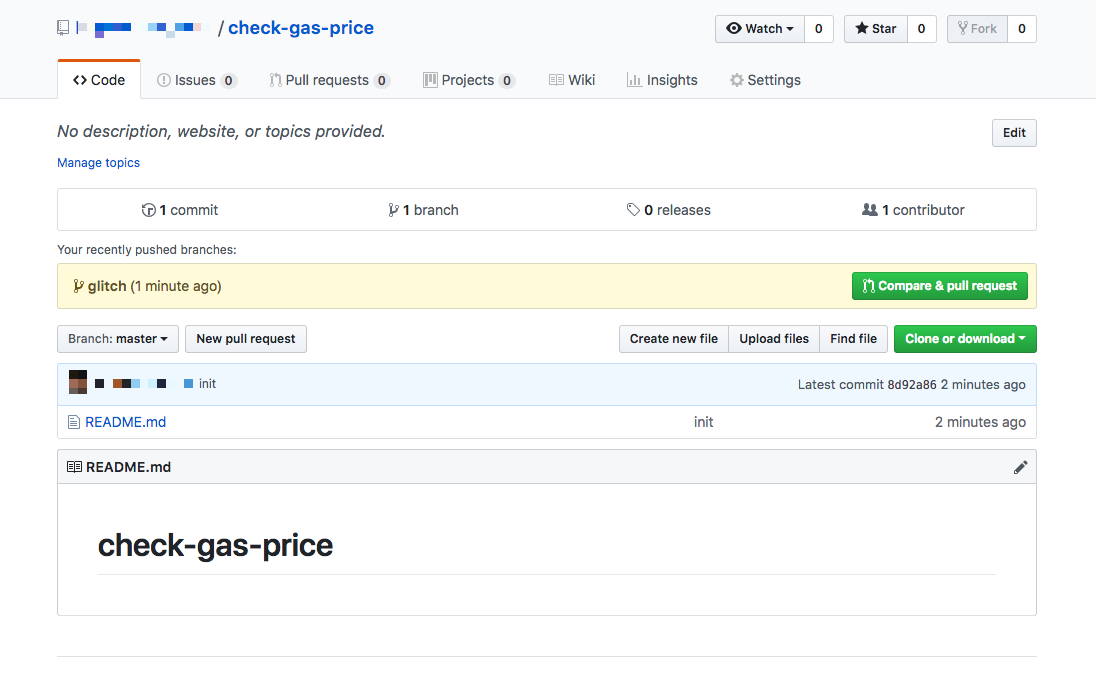
- 完了するとこういう感じになります。
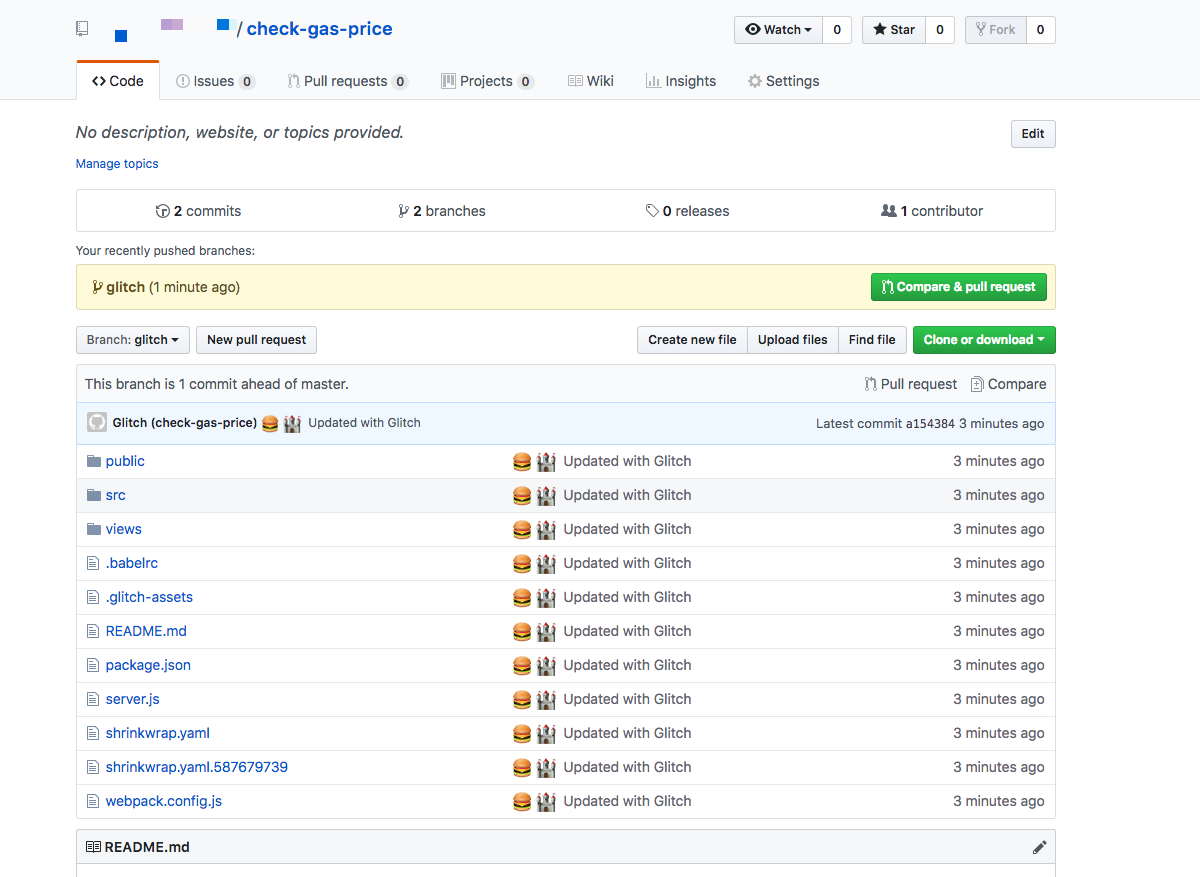
みなさんも快適なGlitchライフを〜😋
2018年のルメールの勝率はすごい?
こんにちは。
先週の天皇賞秋も終わり秋競馬も終盤に差し掛かってきましたが
本当に秋G1はC.ルメールジョッキーの独壇場になっていますね!
ということで今年のC.ルメールルメールの勝率を条件別に知らべてみました。
レースクラス別
 目を引くのはG1の勝率42%は異常ですね。
目を引くのはG1の勝率42%は異常ですね。
やはりアーモンドアイなど今年はルメールの年と言っても過言ではないでしょう。
そして次に高い勝率が新馬戦。
やはり素質馬に乗ることが多いからですね。
次に高いのがG3で35%ですね。
G3もルメールジョッキーは買いでしょう。
ただ、重賞以外のオープン戦では極端に勝率が落ちます。
これは意外な傾向かなと思いました。
芝・ダート別

レース数はほぼ同じですが芝のほうがより勝率が高いですね。
距離別
 長距離は天皇賞春や菊花賞など3レースしか無いので参考になりませんが、
短距離の成績が低いのが気になります。
長距離は天皇賞春や菊花賞など3レースしか無いので参考になりませんが、
短距離の成績が低いのが気になります。
それ以外は1600~2800はあまり勝率は変わらず、少しマイルの勝率が高いですね。
Truffleで作ったDAppsをInfura経由でRopstenにデプロイ
こんにちは。
infura経由でのデプロイに躓いたので残しておきます。
前提条件
というか自分の環境
- MetaMaskをChromeで拡張済み
- Metamask内にRopstenのアカウントを発行済みで何Ethか持っている。(1eth無料でもらえます)
- truffleで既にdappsは開発済み(ローカルで動作するもの)
- infuraに登録済みでapi発行済み
migrate時に必要になるライブラリをインストール
$ npm install truffle-hdwallet-provider
truffle.jsに設定を追記
// Allows us to use ES6 in our migrations and tests. require('babel-register') var HDWalletProvider = require('truffle-hdwallet-provider') var mnemonic = 'MetaMaskでログインするときに必要な単語の文字列' var accessToken = 'INFURAのAPIキー' module.exports = { networks: { ropsten: { provider: function () { // もしmetamaskのropstenに複数アカウントがある場合は第三引数で上から何番目のアカウントか指定できます。 // デフォルトだと1番上のアカウントが指定されるのでethが無いとエラーがでます。 return new HDWalletProvider(mnemonic, 'https://ropsten.infura.io/v3/' + accessToken ) }, network_id: 3, gas: 500000 } } }
migreteする
そしたら設定は完了したのでcompileしてmigrateします。
$ truffle compile $ truffle migrate --network ropsten
contractの名前とアドレスが表示され、Saving successful migration to network...と出れば成功です。
【1000円】競馬初心者におすすめの馬券の買い方!
こんにちは。
この記事では競馬初心者の方にとって難しい馬券の買い方をご紹介します。
金額について
1レースあたりの馬券は1000円までに抑える!
よくテレビで見る人や上級者などは3連単を2万円分とか平気で買っていますが、
無理して多くの馬券を買う必要などありません。
大事なのは買い目を増やして的中率を増やしながら回収率も保つ微妙な金額に落ち着かせることです。
なので1000円は買い目も何通りも用意できるバランスの良い金額なのです。
買い方について
単勝と複勝は買うな!
おそらく始めたては単勝や複勝の馬券を買うことがメインと思いますが、実はこの買い方逆に初心者には向きません。
なぜなら単勝や複勝はその馬がだめだったら全滅になってしまうからです。
なのでよく馬のことを理解し、その馬に賭けるレベルでなければできるだけ買わないのが吉なのです。
馬連5頭ボックスを買ってみよう!
1000円を軍資金としたときにおすすめの馬券になるのが馬連になります。
なぜなら馬連の払い戻しは1000円前後がボリュームゾーンとなるからです。

馬連はバランスがよく、使いやすい馬券と言えます。
そして今回使う馬連5頭ボックスは1着か2着にくる馬を5頭選ぶという馬券になります。
おそらく1着にくる馬を1頭選ぶよりは簡単になるはずです。
実はこの買い方は一時期話題になった小嶋陽菜の3連単5頭ボックスの簡略版でよりローリスク・ローリターンな買い方なのです。
実力が拮抗しているときにこの買い方を使え!
この買い方がおすすめの条件というのは
- 1番人気のオッズが3倍以上
- 5番人気までが10倍以下
のレースです。
なぜなら1番人気の人気が圧倒しているときにはその馬を入れるだけでトリガミの可能性がグッと上がってしまいます。
ですが人気が拮抗している時はどの馬が来るかわからないので人気の馬連でも1000円を下回るパターンが減ってくるからです。
競馬初心者の方はぜひ試してみてください!
格安VPS Vultrの月2.5$プランの罠
みなさん自分用などの安いVPSが必要なときどこで契約していますか?
僕はVultrという海外の会社からレンタルしています。
最安プランが月$2.5なのでおよそ300円くらいで借りれるというとてもお財布に優しいVPSになります。
だがしかしこの最安プランにはある罠が存在します。
IPv6しか利用できない。
自分は知識が甘かったので当初の利用では問題ないと思っていたのですが
なんとGitHubはIPv6からのアクセスに対応していないのです。
GithubのIPアドレス調べて静的ルートをWSR-1166DHP (OpenWrt)に設定したけど、そろそろGithubはIPv6対応しませんか...?
— 大破 (@musashino_205) 2018年5月16日
あまりそういった利用をしないならば問題ないですが基本的にGitHubにアクセスできないと自分の場合の使い方としては致命的だったので困りました。
しかしここはさすがのVultr
しっかり解決策が用意されています。
探したところ2つ解決策がありました。
筆者は安い方がよかったので1つプランを上げて無事解決しました。
安心安心😇
ちなみにプランをアップデートしてもサーバーが初期化されることは無かったです。